IPAD-д зориулж XM MT4-ийг хэрхэн татаж авах, суулгах, нэвтрэх
IPAD-д зориулсан XM MT4 нь худалдаачдын санал болгож буй худалдаачдад Санхүүгийн зах зээлд гарах боломжтой. Нарийвчилсан хэрэгсэл, зөн совинтой интерфэйстэй, офаль бус байдал, офлайн байдал, энэ гар утасны арилжаа хийх програмыг явлаа. Та диаграмж, арилжаа хийж байгаа эсэх, арилжаа хийх эсэх нь IPAD-д зориулсан XM MT4 нь десктоп хувилбартай ижил бат бөх чанарыг өгдөг.
Энэхүү гарын авлага нь таныг татаж авах алхамаар дамжуулж, суулгаж, IPAD-д xm mt4 апп руу нэвтрэх, ингэснээр та арилжаалагдаж эхлэх боломжтой.
Энэхүү гарын авлага нь таныг татаж авах алхамаар дамжуулж, суулгаж, IPAD-д xm mt4 апп руу нэвтрэх, ингэснээр та арилжаалагдаж эхлэх боломжтой.
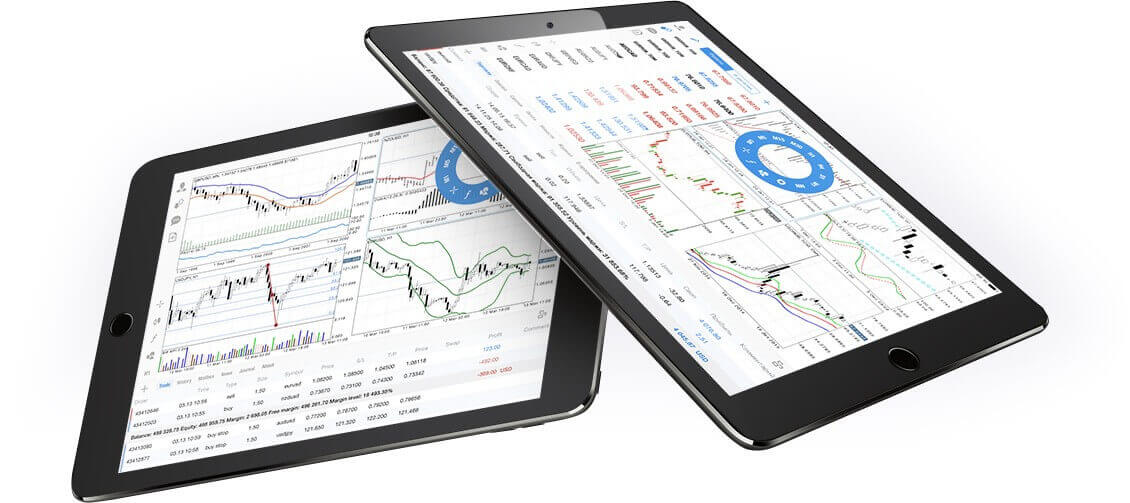
Яагаад XM MT4 iPad Trader илүү дээр вэ?
XM MT4 iPad Trader нь танд компьютер эсвэл Mac компьютер дээрээ бүртгэлдээ нэвтрэхэд ашигладаг ижил нэвтрэх нэр, нууц үгээр iPad-н уугуул аппликейшн дээр өөрийн данс руу нэвтрэх боломжийг олгоно. XM MT4 iPad худалдаачны онцлогууд
- 100% iPad-ийн уугуул програм
- MT4 дансны бүрэн ажиллагаа
- 3 Графикийн төрөл
- 30 Техникийн үзүүлэлтүүд
- Худалдааны түүхийн бүтэн сэтгүүл
- Түлхэх мэдэгдлүүд бүхий суурилуулсан мэдээний функц
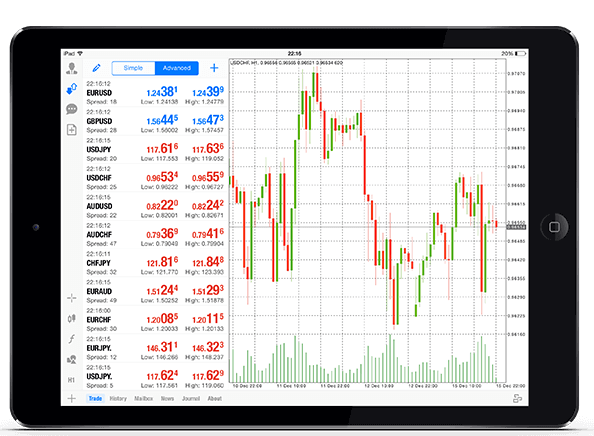
XM iPad MT4-д хэрхэн хандах вэ
Алхам 1
- Өөрийн iPad дээрээ App Store-г нээх, эсвэл эндээс програмыг татаж аваарай .
- Хайлтын талбарт MetaTrader 4 гэсэн нэр томъёог оруулаад App Store-оос MetaTrader 4-ийг олоорой.
- MetaTrader 4 дүрс дээр дарж програмыг iPad дээрээ суулгана уу.
MT4 iOS програмыг одоо татаж аваарай
2-р алхам
- Одоо танаас одоо байгаа акаунтаар нэвтрэх / Демо данс нээх, сонгохыг хүсэх болно.
- Одоо байгаа акаунтаар нэвтрэх/Демо данс нээх гэсэн хоёр дээр дарахад шинэ цонх нээгдэнэ.
- Хайлтын талбарт XM-г оруулна уу
- Хэрэв танд демо данс байгаа бол XMGlobal-Demo дүрс, хэрэв танд жинхэнэ данс байгаа бол XMGlobal-Real дээр дарна уу.
Алхам 3
- Нэвтрэх нэр, нууц үгээ оруулна уу,
- Өөрийн iPad дээр арилжаа хийж эхлээрэй
XM MT4 түгээмэл асуултууд
MT4 (PC/Mac) дээр серверийнхээ нэрийг хэрхэн олох вэ?
Файл дээр дарна уу - Шинэ цонх нээгдэх "Бүртгэл нээх" дээр дарна уу, "Арилжааны серверүүд" - доош гүйлгээд "Шинэ брокер нэмэх" дээр дарж, XM гэж бичээд "Scan" дээр дарна уу.Скан хийж дууссаны дараа "Цуцлах" дээр дарж энэ цонхыг хаа.
Үүний дараа "Файл" - "Арилжааны дансанд нэвтрэх" дээр дарж серверийнхээ нэр байгаа эсэхийг харахын тулд дахин нэвтэрч үзнэ үү.
Би MT4 платформ руу хэрхэн нэвтрэх боломжтой вэ?
MT4 платформ дээр арилжаа хийж эхлэхийн тулд та MT4 арилжааны данстай байх шаардлагатай. Хэрэв танд одоо байгаа MT5 данс байгаа бол MT4 платформ дээр арилжаа хийх боломжгүй. MT4 платформыг татаж авах бол энд дарна уу .
Би MT4-д хандахын тулд MT5 бүртгэлийн ID-г ашиглаж болох уу?
Үгүй ээ, чи чадахгүй. Та MT4 арилжааны данстай байх шаардлагатай. MT4 данс нээх бол энд дарна уу .
Би MT4 дансаа хэрхэн баталгаажуулах вэ?
Хэрэв та аль хэдийн MT5 данстай XM үйлчлүүлэгч болсон бол баталгаажуулах баримт бичгээ дахин ирүүлэхгүйгээр гишүүдийн бүсээс нэмэлт MT4 данс нээх боломжтой. Гэсэн хэдий ч, хэрэв та шинэ үйлчлүүлэгч бол бидэнд шаардлагатай бүх баталгаажуулалтын баримт бичгийг (өөрөөр хэлбэл Иргэний үнэмлэх, Оршин суугчийн нотлох баримт) өгөх шаардлагатай.
Би хувьцааны CFD-г одоо байгаа MT4 арилжааны дансаараа арилжаалж болох уу?
Үгүй ээ, чи чадахгүй. Хувьцааны CFD арилжаа хийхийн тулд та MT5 арилжааны данстай байх шаардлагатай. MT5 данс нээх бол энд дарна уу .
Би MT4 дээр ямар хэрэгслийг арилжаалж болох вэ?
MT4 платформ дээр та хөрөнгийн индекс, Форекс, үнэт металл, эрчим хүч зэрэг XM дээр байгаа бүх хэрэгслийг арилжаалах боломжтой. Хувь хүний хувьцааг зөвхөн MT5 дээр ашиглах боломжтой.Дүгнэлт: iPad дээрх XM MT4 ашиглан арилжаагаа дээшлүүлээрэй
IPad-д зориулсан XM MT4 нь арилжааны дэвшилтэт чадамжийг хурууны үзүүрт хүргэж, хөдөлж байхдаа арилжаа хийхэд урьд өмнө байгаагүй хялбар болгодог. Зөн совингийн интерфэйс болон өргөн хүрээний хэрэгслийн тусламжтайгаар та арилжаагаа удирдаж, хаана ч байсан зах зээлийн хөгжлийн талаар мэдээлэл авах боломжтой.Энэхүү гарын авлагыг дагаснаар та iPad-д зориулсан XM MT4 программыг хурдан татаж аваад суулгаж, нэвтэрч, хялбар арилжаа хийж эхлэх боломжтой. Өнөөдөр гар утасны арилжааны тав тухыг хүлээн авч, санхүүгийн зах зээлийн динамик ертөнцөд түрүүлээрэй!


